Excel 論理値(TRUE、FALSE)の件数を集計する方法
論理値であるTRUEとFALSEがそれぞれ何件、
存在するかを集計する方法を紹介します。
手順
ピボットテーブルとCOUNTIF関数の2つの方法があります。
それぞれの最適な場面が異なります。
| 方法 | 最適な場面 |
|---|---|
| ピボットテーブル | 一時的な集計や更新されないブック |
| COUNTIF関数 | 定期的に更新されるブック |
それぞれの方法について下記のサンプルデータで説明します。
TRUEが6件、FALSEが4件の表です。
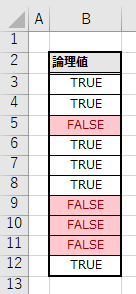
ピボットテーブル
サンプルデータをセル範囲選択した状態でピボットテーブルを追加します。
そして行に論理値、値に「個数 / 論理値」を指定します。
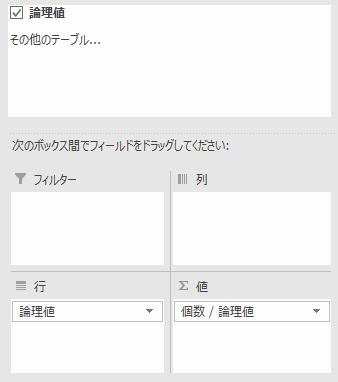
するとそれぞれの件数が表示されます。
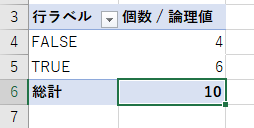
作成自体は手軽に可能ですが、元データが更新されても自動では
ピボットテーブルには反映されずデータ範囲がズレても気付きにくいため
長期的に更新続ける資料には向きません。
一時的に集計したい場合にのみ、この方法を使用しましょう。
COUNTIF関数
下記のように数式を設定します。
| 対象 | 数式 |
|---|---|
| TRUEの件数 | =COUNTIF(セル範囲,TRUE) |
| FALSEの件数 | =COUNTIF(セル範囲,FALSE) |
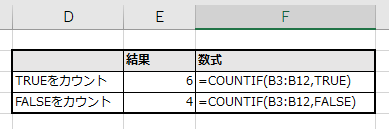
ピボットテーブルより手間は大きめですが
元データが変わっても自動反映されるため
更新される続けるドキュメントに適しています。
別の方法でN関数に論理値を指定すると
TRUEが1、FALSEが0になるためSUM関数などで集計も出来ますが、
N関数は使用非推奨の関数で積極的に使用するべきでなく、
数式も分かりにくくなるため使用は控えましょう。
なお今回は条件が一つのためCOUNTIF関数を使用しましたが
COUNTIFS関数でも同じことが可能です。
Excelを効率的に習得したい方へ
当サイトの情報を電子書籍用に読み易く整理したコンテンツを
買い切り950円またはKindle Unlimited (読み放題) で提供中です。

Word-A4サイズ:1,400ページの情報量で
(実際のページ数はデバイスで変わります)
基本的な使い方、関数の解説(140種類)、
頻出テクニックと実用例(109種類)、
XLOOKUP関数、LET関数、シートビュー、LAMBDA関数、スピルなど便利な新機能を紹介。
体系的に学びたい方は是非ご検討ください。
アップデートなどの更新事項があれば随時反映しています。
なお購入後に最新版をダウンロードするには
Amazonへの問い合わせが必要です。